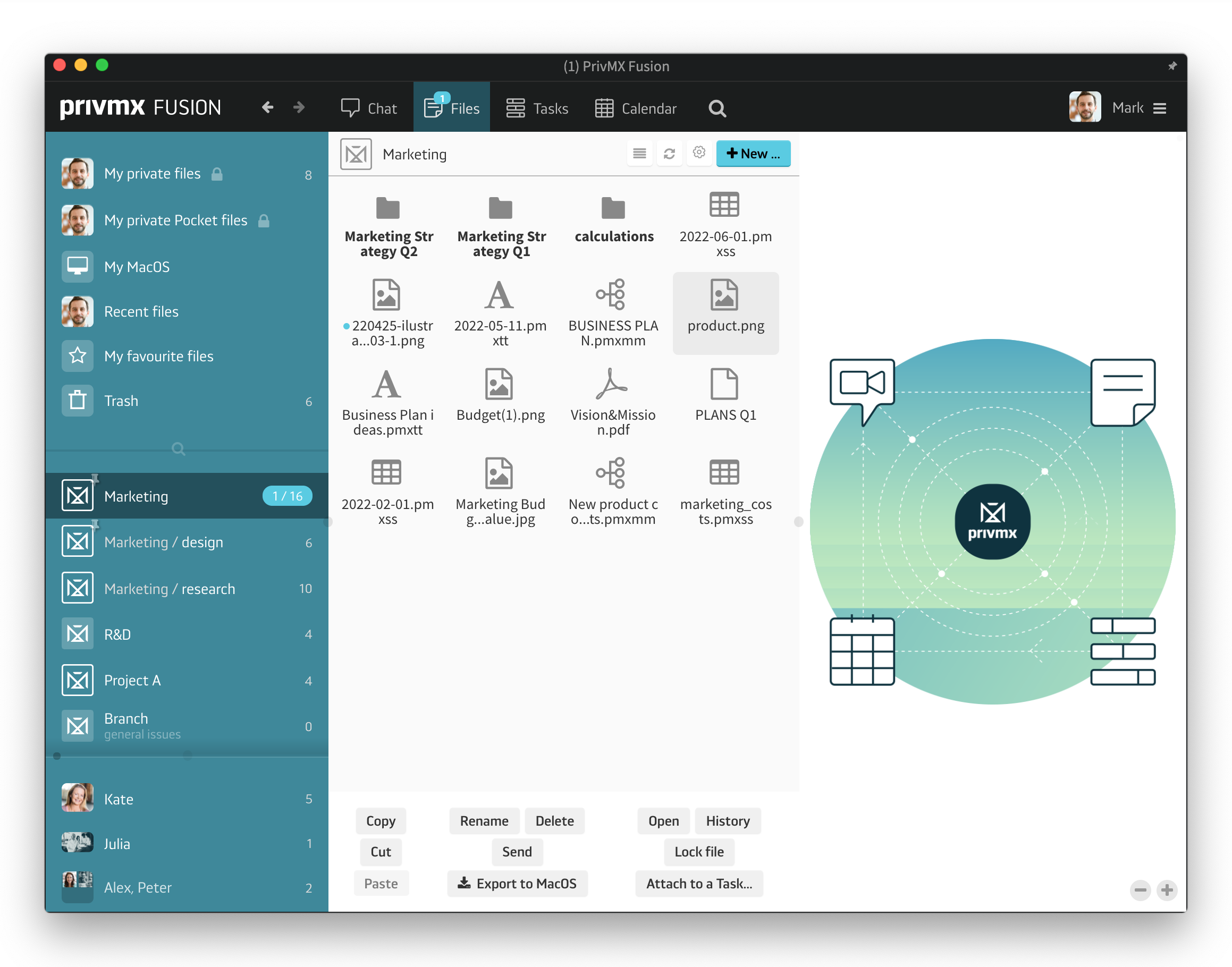
Pliki w PrivMX Fusion są zorganizowane i udostępniane w Sekcjach tematycznych, gdzie dostęp do poszczególnych Sekcji mają wyłącznie uprawnione osoby. Dodatkowo w PrivMX Fusion możesz udostępniać pliki w grupach ad hoc oraz z wybranym członkiem zespołu 1 na 1. W PrivMX Fusion każdy użytkownik ma swoją prywatną przestrzeń, w której m.in. może przechowywać pliki dostępne tylko dla siebie. Taki podział przestrzeni pracy oraz nawigacja dwuwymiarowa pozwalają na uporządkowanie plików oraz wygodne zarządzanie nimi. Dzięki temu masz szybki dostęp do właściwych plików oraz widzisz w przejrzysty sposób dodane lub wyedytowane pliki przez innych członków zespołu.
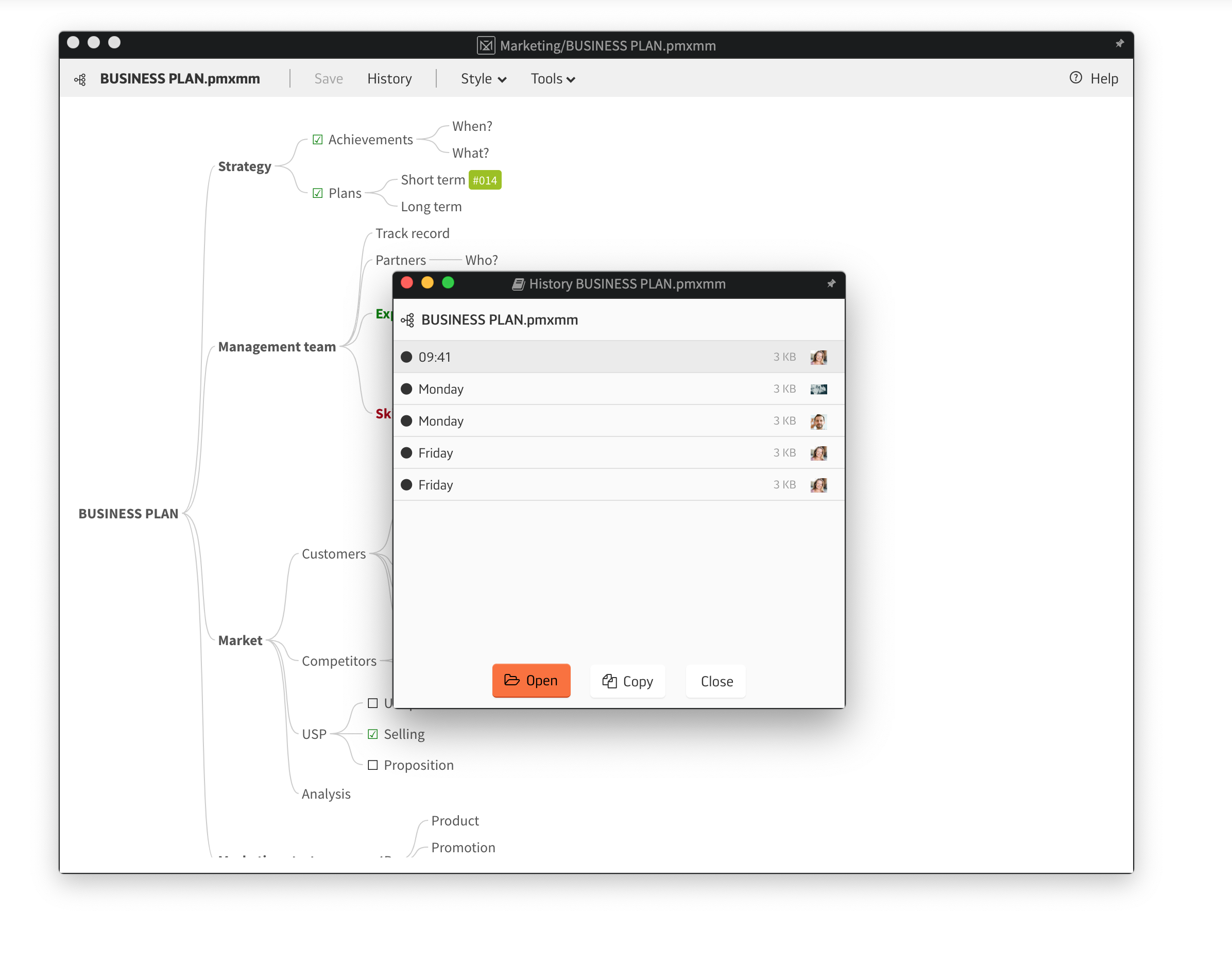
Do PrivMX Fusion możesz importować dowolny format pliku ze swojego komputera. Edycja pliku odbywa się w aplikacji zainstalowanej na Twoim komputerze, a każde zapisanie zmian nadpisuje plik w PrivMX Fusion, więc jest on widoczny pod tą samą nazwą. Poprzednia wersja jest dostępna z historii pliku. Jeśli chcesz, aby członkowie Twojego zespołu mogli tylko wyświetlać Plik, a nie go edytować, możesz skorzystać z opcji blokowania Pliku. Możesz później odblokować taki Plik w dowolnym momencie.
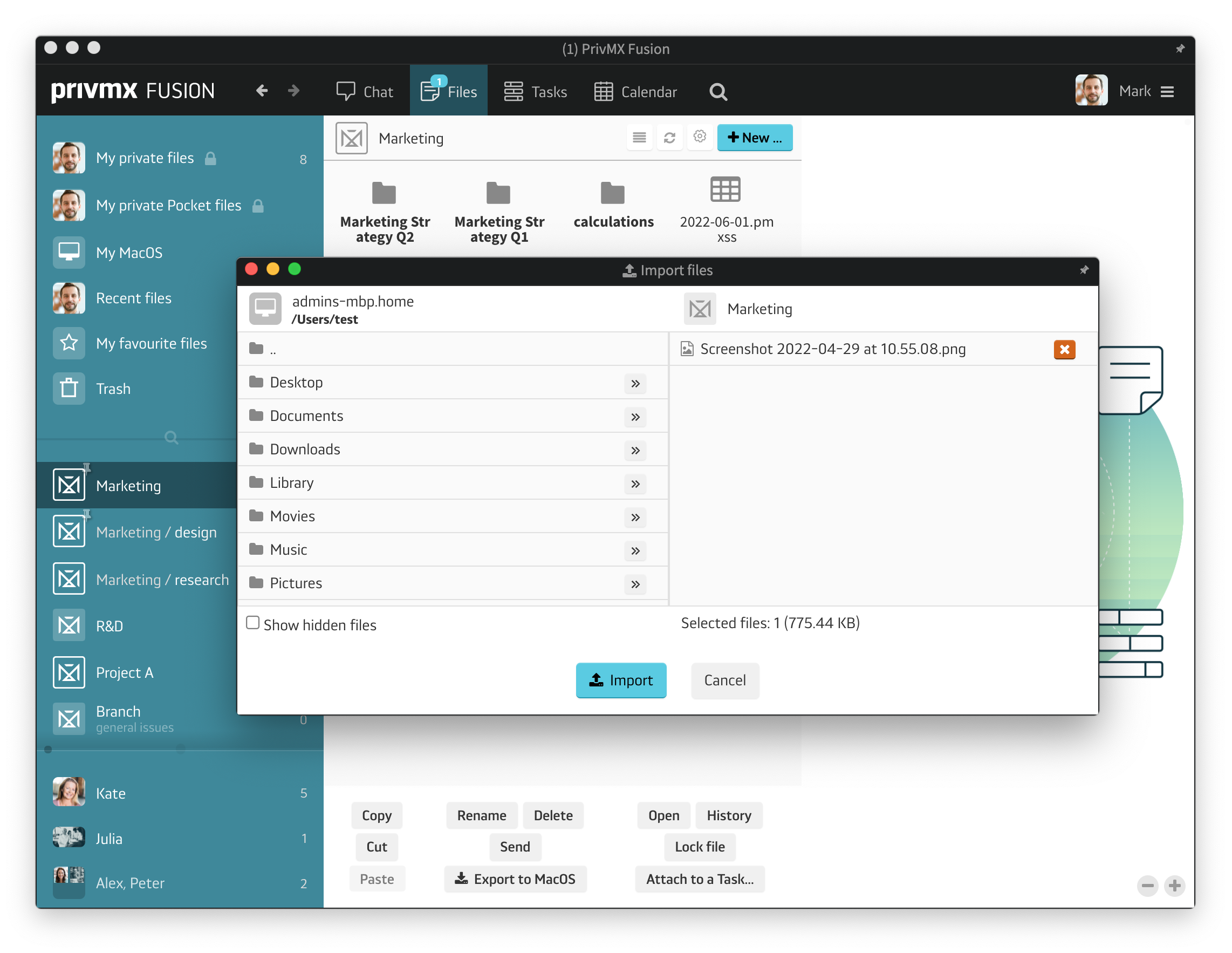
W celu zaimportowania pliku, wybierz na górnym pasku narzędzi - Pliki, a następnie zaznacz Sekcję, do której chcesz dodać plik. Następnie kliknij button "+ Nowy" oraz "Import z Windows/MACos/Linux". Pojawi się nowe okno, gdzie dwuklikiem wybierz odpowiedni folder, a następnie odpowiedni plik i kliknij "Import". W ten sposób dodasz plik, który będzie przechowywany w wybranej Sekcji i będzie dostępny dla pozostałych członków zespołu właśnie z tej Sekcji. Jeśli natomiast chcesz importować plik do swojej prywatnej przestrzeni, wystarczy wybrać Sekcję "Moje prywatne pliki" i w analogiczny sposób zaimportować plik. PrivMX Fusion pozwala również na udostępnianie plików wybranej osobie z Twojego zespołu. W tym celu należy wybrać właściwą osobę i zaimportować plik. W narzędziu Pliki możesz również zmienić tryb widoku na kafelkowy oraz skorzystać z dodatkowych opcji widoków i akcji, takich jak „Eksportuj wszystkie”, gdzie wszystkie pliki z tej Sekcji zostaną eksportowane do pliku .zip zgodnie z ich strukturą.
W razie pytań lub komentarzy – zapraszamy na nasze social media.
Przechowuj wybrane sekcje (Czaty+Pliki) w swoim smartfonie, twórz i udostępniaj notatki tekstowe i zdjęcia oraz bądź w kontakcie ze swoim zespołem — gdziekolwiek pracujesz.
Omówiliśmy już dodawanie i organizację Zadań w PrivMX Fusion w poprzednich tutorialach. Kiedy Zadania są dodane i dobrze zorganizowane, rozpoczyna się współpraca.
Dowiedz się, jak organizować swoje Zadania tak, aby Twoja praca stała się jeszcze efektywniejsza.
Dowiesz się, jak dostosować swoje osobiste ustawienia w PrivMX Fusion - od zmiany hasła i włączenia dwuskładnikowej weryfikacji aż do wyboru zdjęcia i kolorów interfejsu.
Dowiedz się, jak organizować Pliki w PrivMX Fusion, porządkować je według tematycznych Sekcji, załączać do Zadań i więcej.
W tym tutorialu dowiesz się, jak importować pliki w różnym formacie do PrivMX Fusion.
Dowiedz się, jak tworzyć nowe notatki tekstowe, arkusze, mapy myśli oraz jak nagrywać audio i wideo.
Zobacz, jak stworzyć nowe Zadanie, dostosować je do swoich potrzeb, przypisać do niego członków zespołu oraz dodać załączniki w PrivMX Fusion.
Zobacz, jak działa nasza dwuwymiarowa architektura z głęboko połączonymi Narzędziami i Sekcjami.
Ten krótki tutorial pomoże Ci przejść krok po kroku przez proces tworzenia nowego PrivMX Team Serwera, zlokalizowanego w data center w wybranej lokacji geograficznej udostępnianej przez naszą firmę.
Dowiedz się wszystkiego o opcjach Kalendarza w PrivMX Fusion: tworzeniu i dotrzymywaniu terminów.
Poznaj wszystkie funkcje Czatu w PrivMX Fusion: kanały Sekcji, Czat 1-na-1 oraz grupy ad-hoc.
Dodawanie członków zespołu i zarządzanie nimi to zadania Team Keeperów - użytkowników posiadających najwyższe prawa w Team Serwerze PrivMX. Sprawdź, jak zaprosić zespół do serwera.
Zorganizuj swoje projekty, pomysły oraz materiały w Sekcjach PrivMX Fusion.
Dowiedz się, jak zarządzać przestrzenią Twojego Zespołu, korzystając z ustawień Team Serwera.
Witaj w PrivMX Fusion - Twoim nowym narzędziu do pracy, które jest zarówno bezpiecznie, jak i elastyczne. Przygotowaliśmy ten tutorial, żeby jak najbardziej ułatwić Tobie wejście do programu.